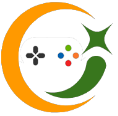Win10调烟雾头最清晰的三个方法
方法一
1、如果你的显卡是N卡,并用的是Windows的话。
2、点击开始按钮,然后点击控制面板,打开NVIDIA控制面板。
3、打开后选择“调整视频颜色配置”。
4、然后将底下的颜色快内的拉条设置为:亮度 78% 对比度 55% 色调 11 饱和度 35%.拉完后选择应用。
5、回到桌面。右键点击桌面。点击属性。属性中的“设置”,“颜色质量”选择“中(16位)”,然后确定。
6、然后就OK了。进游戏。你会发现看白烟雾等于没有。红色烟雾也可以看到。绿色的烟雾有点透明。
方法二
1、首选桌面右键-属性-设置(分辨率800*600 中16位)。
2、然后进游戏画质调整低,贴图质量低
3、再切出游戏,然后桌面右键-属性-设置-高级-监视器(75赫兹)。
4、然后也和上2个一样打开“NVIDIA控制面板”,找到调整桌面颜色设置,找到数字振动控制,调到80~100之间,切回游戏,亮度调到70至100,个人是个人情况而定。
方法三
1、首先点击右键属性,然后设置,把屏幕分辨率调到800乘600。
2、然后点高级,打开监视器,把屏幕刷新频率改为75赫兹。
3、然后打开监视器上面那个选项。
4、然后点击启动NVDIA控制面板,这个步凑稍微有点卡,等一下。
5、打开了之后选择更改分辨率,刷新率75Hz,颜色深度16位。
6、然后再选调整主面颜色设置,把数字振动控制调到80~100之间,然后点击保存。
7、最后进游戏再把游戏里的屏幕分辨率调到800乘600 16位颜色就OK了,你就可以尽情的去虐人了,效果绝对很好,白色烟雾基本无视。(这个难点)